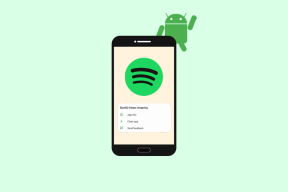8 najlepších spôsobov, ako opraviť, bohužiaľ, Messenger zastavil chybu v systéme Android
Rôzne / / November 29, 2021
Aplikácia Facebook Messenger je neoddeliteľnou súčasťou miliónov používateľov Facebooku. Počas živej konverzie s priateľmi a rodinou sa však môžete stretnúť s problémami, ako je neodpovedanie alebo zastavenie aplikácie Messenger. Čítajte ďalej a zistite, prečo sa to deje a ako riešiť chybu „Bohužiaľ, Messenger sa zastavil“ v systéme Android.

1. Reštartujte aplikáciu
Niekedy môže problém vyriešiť jednoduchý trik, napríklad reštartovanie aplikácie. Môžete otvoriť ponuku multitaskingu, zavrieť aplikáciu a potom ju znova otvoriť a skontrolovať aplikáciu Messenger.
2. Aktualizujte aplikáciu Messenger
Facebook často vydáva aktualizácie aplikácie Messenger s cieľom pridať nové funkcie a opraviť chyby. Nedávna chybná zostava vám mohla pokaziť aplikáciu Messenger. Spoločnosť rýchlo rieši takéto problémy s aktualizáciami aplikácií prostredníctvom obchodu Google Play.

Otvorte v telefóne Obchod Google Play. Prejdite na popis aplikácie Messenger a aktualizujte aplikáciu na najnovšiu verziu. Po úspešnej inštalácii otvorte aplikáciu a už sa vám nebude zobrazovať chyba „Bohužiaľ, Messenger sa zastavil“.
Tiež na Guiding Tech
3. Opustite program Messenger Beta
Ak ste súčasťou programu Messenger beta na testovanie neohlásených funkcií a stále sa vám zobrazuje chyba „Bohužiaľ, Messenger sa zastavil“, potom je čas program opustiť.

Otvorte na svojom telefóne Obchod Google Play a prejdite na stránku aplikácie Messenger. Prejdite nadol a uvidíte možnosť opustiť program. Odinštalujte aplikáciu a stiahnite si stabilnú verziu z obchodu Google Play.
4. Vymažte úložisko Messenger
Ak často používate aplikáciu Messenger, spotrebuje v zariadení veľké množstvo úložného priestoru. Niekedy to môže spomaliť odozvu aplikácie a zobrazí chybu „Bohužiaľ, Messenger sa zastavil“.
Operačný systém Android umožňuje vyčistiť úložisko v telefóne. Tu je návod, ako na to.
Krok 1: Otvorte v telefóne aplikáciu Nastavenia.
Krok 2: Posuňte zobrazenie nadol na Úložisko.
Krok 3: Vyberte Iné aplikácie.
Krok 4: Nájdite Messenger v zozname. Klepnite naň.


Krok 5: Klepnite na Vymazať úložisko v nasledujúcej ponuke.

Teraz je to veľa krokov na vykonanie jednej úlohy. Prípadne môžete dlho stlačiť ikonu aplikácie Messenger a vybrať možnosť Informácie o aplikácii, čím priamo prejdete do sekcie Úložisko.


5. Vymazať vyrovnávaciu pamäť
Zlá vyrovnávacia pamäť vám môže pokaziť deň. Každá aplikácia pre Android zhromažďuje údaje z vyrovnávacej pamäte, aby si zapamätala vaše prihlasovacie údaje a ďalšie údaje, aby sa urýchlil proces navigácie a otvárania aplikácie. Vymazanie vyrovnávacej pamäte aplikácie Messenger môže za vás opraviť chybu „Bohužiaľ, Messenger sa zastavil“. Postupujte podľa krokov uvedených nižšie.
Krok 1: Otvorte v telefóne aplikáciu Nastavenia.
Krok 2: Posuňte zobrazenie nadol na Úložisko.
Krok 3: Vyberte Iné aplikácie.
Krok 4: Nájdite Messenger v zozname. Klepnite naň.

Krok 5: Klepnite na Vymazať vyrovnávaciu pamäť v nasledujúcej ponuke.


Ako už bolo spomenuté vyššie, môžete dlho stlačiť ikonu aplikácie Messenger a z plávajúcej ponuky vybrať Informácie o aplikácii. Priamo vás prenesie na informačnú obrazovku aplikácie Messenger, ktorá sa nachádza v Nastaveniach.
Tiež na Guiding Tech
6. Odstráňte aplikácie z ponuky Multitasking
Ak používate telefón s Androidom len s 3 GB alebo 4 GB RAM, ponechať viacero aplikácií otvorených na pozadí nemusí byť rozumné. Tieto aplikácie musíte odstrániť zo zoznamu a uvoľniť miesto na otvorenie nových aplikácií, ako je napríklad Messenger.

Otvorte na svojom telefóne ponuku multitaskingu a odstráňte nepodstatné aplikácie zo zoznamu.
7. Vylúčte Messenger z digitálnej rovnováhy
Messenger je určite návyková aplikácia. Pomocou Digitálna pohoda môžete nastaviť časový limit používania aplikácie pre daný deň. Ak splníte časový limit na používanie aplikácie Messenger pre daný deň, zobrazí sa sivá ikona aplikácie a aplikáciu nebudete používať. Ak chcete vylúčiť Messenger zo zoznamu limitov aplikácií, postupujte podľa krokov nižšie. Tu je návod, ako na to.
Krok 1: Otvorte v telefóne aplikáciu Nastavenia.
Krok 2: Posuňte zobrazenie nadol na Digitálna rovnováha a rodičovská kontrola.
Krok 3: Klepnite na graf používania.
Krok 4: Posúvaním nadol zobrazíte aplikáciu Messenger s časovým limitom.


Krok 5: Klepnite naň a v nasledujúcej ponuke vyberte možnosť odstrániť.
8. Použite Messenger Lite
Ak vám predvolená aplikácia Messenger stále spôsobuje časté problémy, je čas zvoliť si aplikáciu Messenger Lite z obchodu Google Play. The Verzia Messenger lite neobsahuje všetky funkcie z aplikácie Messenger. Svojím spôsobom je Messenger Lite vylepšenou verziou aplikácie Messenger.
Stiahnite si Messenger Lite pre Android
Tiež na Guiding Tech
Začnite používať Messenger v systéme Android
Facebook Messenger pokračuje v skokoch v rebríčku popularity každým ďalším dňom. Ak máte stále problémy s aplikáciou, postupujte podľa vyššie uvedených krokov a opravte na svojom telefóne s Androidom chybu „Bohužiaľ, Messenger sa zastavil“. Ktorý trik sa vám osvedčil? Povedzte nám to v komentároch nižšie.
Ďalej: Messenger vám tiež umožňuje zmeniť farbu témy chatu v aplikácii. Prečítajte si príspevok nižšie a zistite, ako zmeniť farbu témy chatu v aplikácii Facebook Messenger.